<img alt="笔记本Win7系统旗舰版" 新款笔记版专用win7="" 64位旗舰版(支持10代新电脑)v2021"="" src="http://www.winwin7.com/uploadfile/2022/0225/20220225090608158.jpg" data-bd-imgshare-binded="1" style="margin: 0px; padding: 0px; list-style: none; border: 0px; max-width: 100%; color: rgb(102, 102, 102); font-family: "microsoft yahei"; font-size: 14px; text-wrap: wrap; background-color: rgb(255, 255, 255);">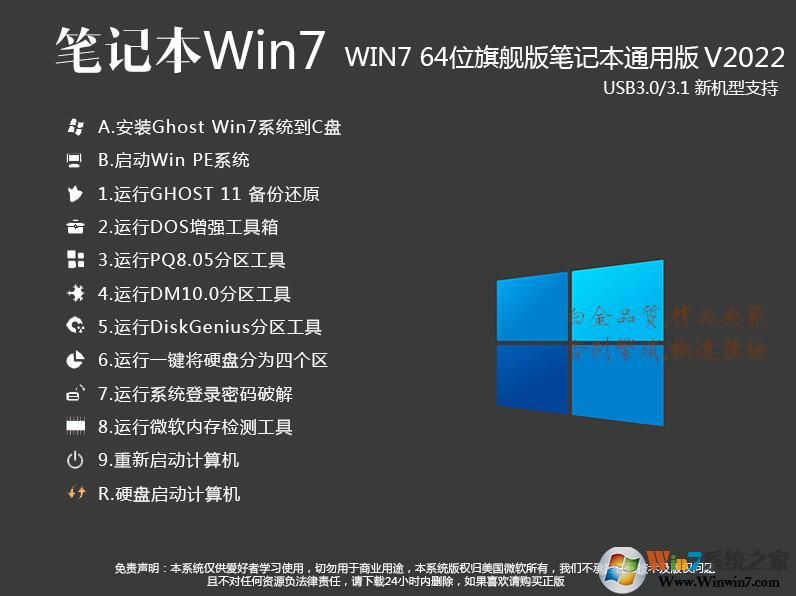

1、原版Win7旗舰版制作,一次封装,离线操作保证系统干净无病毒
2、适度精简,保留99%功能,稳定性和速度兼得;
3、自带八代、九代、十代 intel酷睿处理器核显驱动,完美解决Win7安装难题;
4、自带USB/3.0/3.1驱动,彻底解决键盘鼠标无法使用的问题。
5、自带Nvme固态硬盘驱动,安装不蓝屏,100%识别硬盘。
6、系统最佳优化,保证稳定的前提下发挥系统所有性能。速度足够快!
7、使用万能驱动2020,可智能安装兼容硬件驱动,99%的电脑无需手动安装驱动
8、独创双激活模式,可完美激活99%的电脑,支持在线更新,永久激活;
9、更多人性化的设置,让你使用电脑提高工作娱乐效率。
1、集成新机型必须的USB3.0 驱动( 包含 Intel 7/8/9/100/200/(部分300) 系芯片组原生USB3.0 驱动、AMD 芯片组( 现有架构) 的原生USB3.0 驱动以及两种第三方芯片 USB3.0 驱动)
2、集成微软通用NVMe 驱动( 理论上支持 所有 NVMe SSD)
3、更新Win7 64位旗舰版系统补丁到2021年2月
4、更新Adobe Flash Player 34.0.0.448国际版(ActiveX和NPAPI)(纯净无弹窗)
5、更新VC运行库VC++2019版本(保含现有所有VC运行库)
6、更新万能驱动为2022年2月版本,完美支持99%以上的硬件
7、更新QQ为去广告9.5.8版本、
8、更新IE浏览器为IE11版本(可退回IE8)
9、更新win7游戏组件到2021.4月最新版,兼容各种新老游戏;
10、针对部分游戏卡顿问题进行优化,运行效率更加突出。
11、针对M.2 NVMe固态硬盘优化,提升硬盘度速!
1、完美优化各方面:注册表、启动项目、任务计划程序、启动服务项目、磁盘读取效率、CPU占有、内存占有、磁盘占有等。
2、人性化设置的各个方面:个人资料保存在d盘中,关闭IE筛选,关闭错误报告,优化Windows文件管理器等。
3、系统强化:包括DirectX、VC++2005-2019、.Net4.6、FlashPlayer、解压软件等系统的组件。
笔记本Win7系统安装方法:
硬盘安装方法一(适用于原来是Win7系统的):
1、硬盘安装(无光盘、U盘,推荐)详见:《如何从硬盘安装win7》
将下载的ISO系统镜像文件解压到除系统盘(默认C盘)外的其他盘根目录,例:(D:\),右键以管理员身份运行“安装系统.exe”;

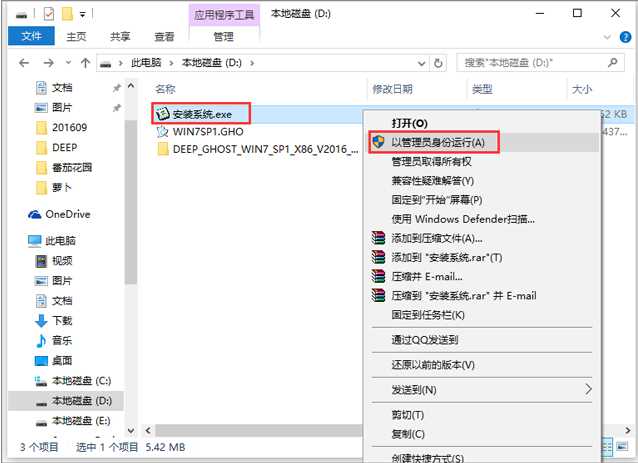
选择列表中的系统盘(默认C盘),选择“WIN7SP1.GHO”映像文件,点击执行。会提示是否重启,点击是,系统将自动安装。

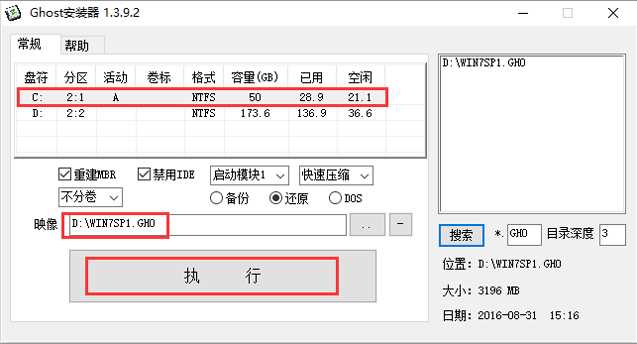
硬盘安装方法二(适用于原来是Win10的)
1、打开(下载专用硬盘安装器 ),如下图,Win10建议右键管理员身份运行(运行前一定要先关闭杀毒软件)
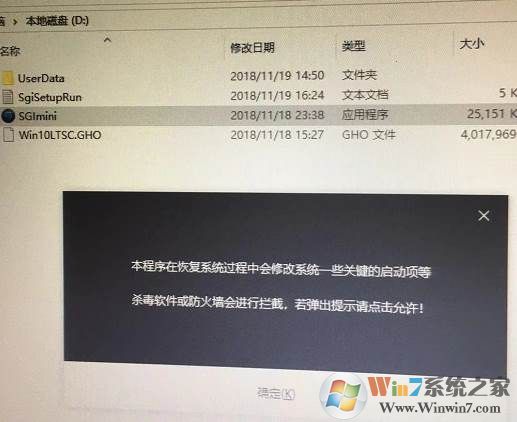
2、点击 一键重装系统选项,如下红色框所示;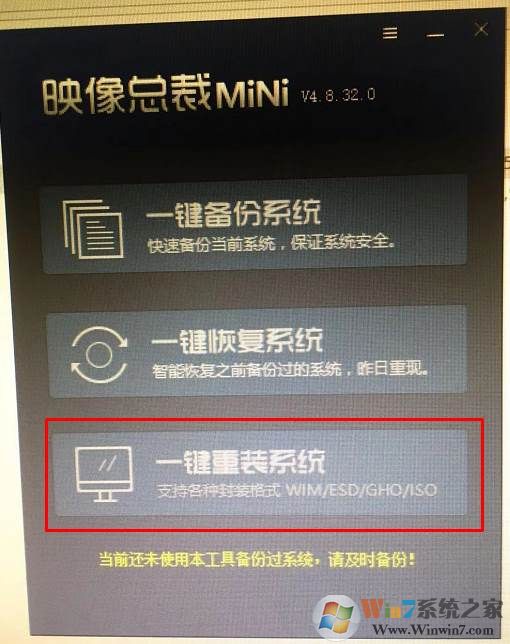

4、选择你的Win10系统GHO镜像文件;
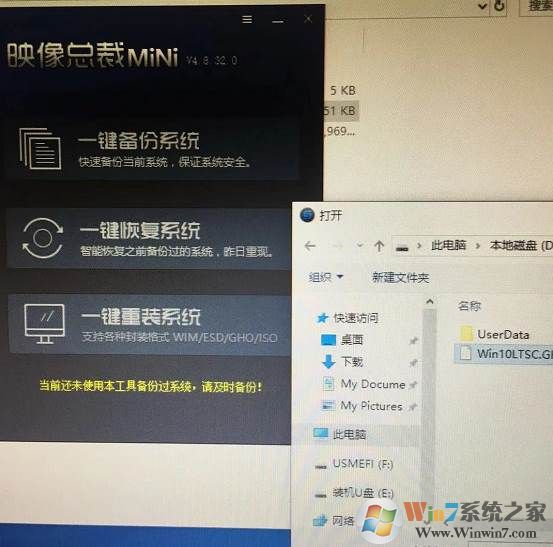
5、由于是UEFI环境,需要联网下载WINRE恢复环境;我们等待一下即可
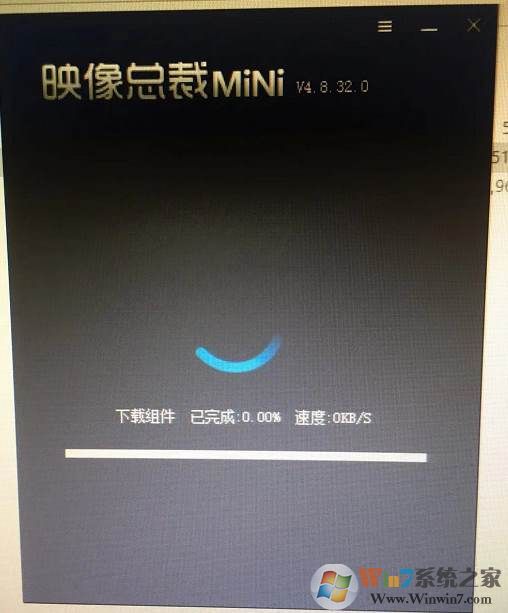
6、下载完成,重启后会开始系统恢复操作; 、
、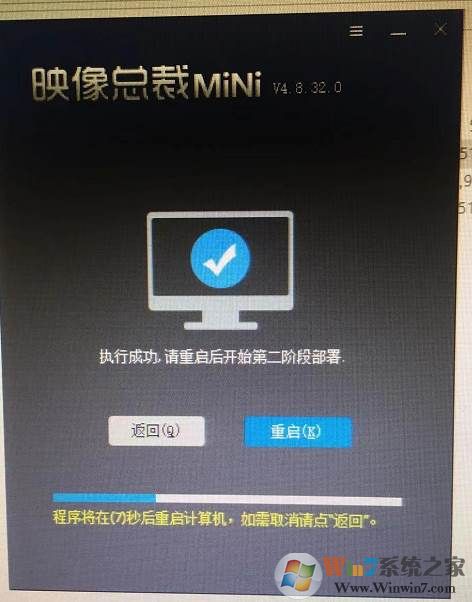
7、重启后系统安装开始
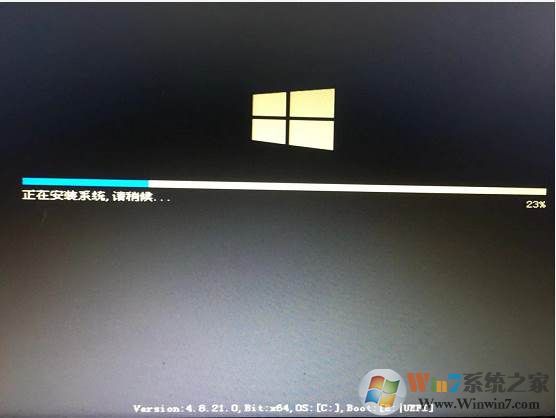
注意:如无法启动,那么到BIOS中关闭安全启动
注意事项:
1、本系统由于采用新万能驱动,体积超过4G,不再支持刻光盘,或直接写入空U盘安装;
2、请尽量选择较纯净的U盘启动盘制作工具,避免被捆绑垃圾软件
3、USB3.0的特殊性可能会有千分之一的几率在安装过程中蓝屏,可重启电脑安装后关闭跳过驱动安装;
4、UEFI+GPT分区不能采用传统方式激活,需采用特殊的激活工具,可采用本站提示的激活工具
5、在安装之前请尽量备份你盘系盘的珍贵个人资料,以免GHOST后丢失;
各种品牌笔记本预装Win10改Win7系统方法:
联想电脑自带Win10改Win7系统教程(BIOS设置+U盘启动+换装Win7)
华硕笔记本电脑Win10改Win7系统(BIOS设置+U盘启动+换Win7)详细教程
惠普HP笔记本Win10改Win7系统教程(惠普Win10换Win7 BIOS设置+U盘启动)
宏基笔记本Win10换Win7系统BIOS设置+U盘启动设置+win7安装教程
东芝笔记本Win10改Win7系统BIOS设置+U盘启动+换装Win7详细教程